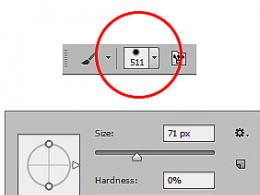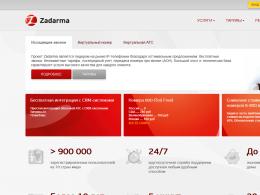Не заходит в инстаграм пишет ошибка. Неизвестная ошибка сети в Инстаграм: как исправить
Статья описывает, как следует исправлять ошибки входа в «Инстаграмм», а также ошибки при регистрации.
Навигация
Регистрация в приложении для гаджетов «Instagram » доступна каждому пользователю. Эта программа отличается от многих приложений тем, что не требует привязки к номеру телефона во время процесса регистрации. Сам этот процесс не представляет никакой сложности, а если вы будете использовать аккаунт из «Facebook » для входа в «Instagram », то на это и вовсе уйдёт минимум времени.
Но всё же многие пользователи зачастую сталкиваются с проблемами, связанными с ошибкой входа в «Instagram », как при регистрации, так и при авторизации. Эта неизвестная ошибка не позволяет нормально пользоваться приложением и заходить в свой аккаунт. В данном обзоре мы поговорим о причинах ошибок входа в «Instagram » при регистрации, и что следует предпринимать в таких случаях.
Почему возникают ошибки при регистрации в «Instagram»?
Самые известные ошибки, которые случаются при регистрации в «Instagram », возникают по следующим причинам:
Разберём эти случаи.
Плохое подключение к Интернету
Если у вас имеются неполадки с Интернетом, то вы даже не сможете нормально скачать приложение на телефон. В таком случае не стоит пытаться что-то скачать и устанавливать, так как это может вызвать только дополнительные проблемы.
Некачественное соединение с Интернетом также не даёт возможности пройти процесс регистрации. Обновите соединение или перезагрузите ваш Wi-fi и постарайтесь снова подключиться к Сети. Проверьте, заплатили ли вы за Интернет на текущий период.
Приложение «Instagram» требует обновления

Неизвестная ошибка сети при входе в Инстаграм что делать
При работе с «Instagram » нужно всегда пользоваться приложением последней версии. Если у вас возникают трудности при регистрации, то проверьте, не пользуетесь ли вы старой версией программы. Обновление программы не представляет никакой сложности, для этого достаточно кликнуть по кнопке.
Также при этом нужно будет стабильное соединение с Интернетом, причём для этого не потребуется особенно большая скорость – приложение «Instagram » весит немного.
Имеются неполадки с телефоном
Если все выше перечисленные проблемы к вашему случаю не относятся, тогда не исключено, что у вас есть проблемы с самим телефоном. Здесь уже трудно сказать, что именно вызвало проблему (ниже мы расскажем, как решить одну из таких проблем). Постарайтесь скачать и установить приложение «Instagram » на другом гаджете. Но после регистрации в «Instagram » нет никаких гарантий, что вы сможете заходить под своим аккаунтом через ваш телефон.
Подобран неуникальный ник
Одна из распространённых причин, из-за которых возникают проблемы при регистрации в «Instagram » — это неуникальный ник. Правда, здесь вы можете решить проблему сходу. Неуникальные ники подсвечиваются красным, а также предлагается список альтернативных никнеймов. Вы можете выбрать ник из списка предложенных, или придумать новый. Зелёная подсветка даст вам понять, что процесс регистрации можно продолжать.
Пароль для аккаунта на «Facebook», при помощи которого осуществлялся вход в «Instagram», введён неправильно

Неизвестная ошибка сети при входе в Инстаграм что делать
Когда во время регистрации вы выбираете способ входа в «Instagram » через аккаунт на «Facebook », то постарайтесь вводить пароль правильно. В противном случае, естественно, возникнет ошибка входа. При правильном вводе пароля или после его восстановления вы можете спокойно продолжать процесс регистрации.
Что делать, если при входе (авторизации) в «Instagram» возникает неизвестная ошибка?

Неизвестная ошибка сети при входе в Инстаграм что делать
Можно также описать ещё одну возможную ошибку при входе в «Instagram ». Она возникает при попытке подключить свой «Instagram » к бизнес странице на «Facebook ».
Эта ошибка может возникать только при входе через гаджеты, а при работе на компьютере всё проходит нормально. То есть причиной ошибки не являются проблемы непосредственно с самим аккаунтом в «Instagram ». Скорее всего, дело в телефоне.
Если вы пользуетесь гаджетом под управлением «Android », тогда сбросьте все настройки на вашем устройстве. Если вы не знаете, как это делать, тогда в Интернете в поисковике «Яндекс » (или другом) введите модель вашего гаджета и задайте вопрос «как сбросить до заводских настроек ».
Если вы используете Айфоны или планшеты под управлением «IOS », тогда пройдите в «Настройки-Основные-Сброс » и нажмите на пункт, как указано на скриншоте:

Неизвестная ошибка сети при входе в Инстаграм что делать
Это действие поможет сбросить настройки гаджета вместе с контентом (иначе проблема не решится). Только имейте в виду, что ваш гаджет после этого будет выглядеть (в смысле программно) так, как если бы вы его только что купили в магазине. Советуем заведомо сохранить всю нужную информацию с гаджета на флешке или компьютере.
Видео: ЧТО ДЕЛАТЬ?В ИНСТАГРАММЕ НЕТ ПРЯМОГО ЭФИРА???Что делать если в инстаграмме нет прямого эфира?
Львиная доля нововведений в программном обеспечении социальных сетей не проходит гладко. Некоторые из них вызывают резкую критику членов сообщества из-за неудачно обновленного дизайна или банального неудобства, но есть и такие, которые сопровождаются появлением проблем в работе сети.
Именно такая ошибка возникает в последнее время у многих пользователей Instagram при попытке войти в свой аккаунт с телефона. Ничего удивительного - разработчики выдают одно обновление за другим и, возможно, в погоне за совершенством упустили нечто важное. Тем не менее, при должной настойчивости выход найдется из любой ситуации. Мы решили рассказать вам о том, как справиться с проблемой «Извините, произошла ошибка
» при входе в Instagram.
2 способ:
Попробуйте зайти в Instagram с помощью Facebook. Вероятно, вам неоднократно предлагалось связать два своих аккаунта в этих социальных сетях, и если вы на это пошли, то с ошибкой входа разберетесь легко. Достаточно авторизироваться через профиль Facebook, привязанный к аккаунту в Instagram.
3 способ:
Зайти в web-версию в Instagram. Проблему со входом это не решит, но просмотреть ленту вам все-таки удастся.
4 способ:
Авторизироваться в Instagram под Windows 10. Оказывается, на ноутбуке (кроме MacBook) можно спокойно пользоваться Direct’ом и зайти в аккаунт Instagram с помощью версии приложения, написанной под Windows. Зашли? Можете почитать директ и ответить на сообщения, но настоятельно рекомендуем до окончания сеанса зайти в настройки, найти пункт "Друзья на Facebook", подключить свой профиль в Facebook и немного подождать, пока аккаунты не свяжутся между собой. После этого у вас всегда будет в распоряжении лёгкий способ вернуть доступ, как это показано в п.2.
5 способ:
Запустить веб-версию Instagram (Instagram.com), авторизироваться в ней и зайти в настройки. Там отыскать опцию "Временно заблокировать мой аккаунт" и выбрать ее, нажав на строчку. В качестве причины нужно выбрать "проблемы со входом", после чего подтвердить свой запрос на временную блокировку и забыть о проблеме часа на 3. Из блокировки аккаунт возвращается с помощью логина. Неизвестно, что там происходит за эти три часа, но у подавляющего большинства пользователей проблема со входом в Instagram решилась именно этим способом.
6 способ:
Удалить приложение и установить его заново (естественно, речь идет об Instagram). Иногда метод срабатывает.
7 способ:
Сброс аппарата к заводским настройкам. Говорят, что этот способ тоже помог нескольким пользователям. Можете попробовать и вы, но не забудьте сделать резервную копию, чтобы не потерять всю информацию, хранящуюся на смартфоне.
8 способ:
Если ни один из способов не помог, остается только последнее решение: найти на экране надпись «помощь со входом в систему». Она бледная и плохо заметная, нужная нам информация, а именно, первый из предлагаемых вариантов помощи, не полностью отображается на экране. Тем не менее, выбираем его и вписываем в нужную графу адрес электронной почты, после чего нажимаем "Отправить электронное письмо" и ждем заветный конвертик от Instagram. Письмо открываем, находим большую синюю кнопку и нажимаем на нее. Далее следует вопрос, с помощью какой из программ вы хотели бы открыть ссылку - выбираем Instagram и закрепляем это решение нажатием строчки "Использовать этот выбор всегда".
Зарегистрироваться в приложении может каждый желающий. В отличие от мессенджеров, программа Инстаграм не привязана к телефонному номеру. Процесс регистрации очень легкий, особенно если Вы выбираете пункт войти в приложение через популярную социальную сеть «Фейсбук». Тем не менее, у некоторых людей возникают ошибки при регистрации в Инстаграм , из-за которых они затем не могут нормально пользоваться программой. Чтобы все прошло успешно, нужно соблюдать все правила и иметь хороший Интернет.
Вот наиболее распространенные ошибки, которые совершают пользователи, и способы их быстрого устранения.
- Нестабильное подключение к глобальной сети
Причем проблемы у Вас начнутся уже на этапе загрузки приложения из официального магазина. Сразу предупреждаем, что не стоит осуществлять закачку из сторонних источников, так как с Вас затем могут потребовать деньги. Сам разработчик сделал Инстаграм бесплатным, и такие магазины, как «Гугл Маркет », предлагают быструю загрузку, не требуя никаких денег.
Трудности с Интернетом не позволят Вам пройти регистрацию. Мы рекомендуем обновить соединение, либо воспользоваться беспроводной точкой доступа. Например, Вы можете сходить к приятелю, у которого есть быстрое подключение. И посредством Вай-Фай быстро завершить процесс.
- Программа не обновлена
Вы должны пользоваться Инстаграмом последней версии. Поэтому заранее позаботьтесь об обновлении. Instagram выдаст ошибку при регистрации, если Вы пытаетесь установить устаревшую версию. Обновить приложение не составляет большого труда, тем более что есть специальная кнопочка. Как и в первом пункте, потребуется стабильное подключение. Кстати, необязательно иметь быстрый Интернет. Приложение весит совсем немного, если сравнивать с играми и разными объемными программами.
- Проблемы с мобильным телефоном
Допустим, у Вас быстрое подключение к глобальной сети, но из-за настроек смартфона Вы не можете загрузить программу. Проблемы могут быть самые разные. В таком случае рекомендуется осуществить все необходимые процедуры с другого устройства (если у Вас есть планшет, то замечательно). Правда, в таком случае не будет гарантии, что Вы в дальнейшем сможете пользоваться Инстаграм на своем мобильнике.
- Неуникальный ник
Еще одна распространенная ошибка. Обратите внимание, что псевдоним должен быть уникальным. Если Вы выбрали никнейм, который уже есть у одного из многочисленных пользователей программы, то загорится красный цвет. Вы можете немного подкорректировать ник, добавить цифры или какое-то слово. Когда загорится зеленый цвет, значит, псевдоним допущен. Можете завершать процесс.
- Неверный пароль на «Фейсбуке»
Если Вы выбрали регистрацию посредством «Фейсбука», то у Вас должен быть осуществлен вход в эту социальную сеть. Если пароль неверный, то всплывет ошибка. Вам нужно будет ввести правильный пароль (либо в случае необходимости восстановить его). Затем уже можно будет завершить регистрацию в Инстаграме.
Надеемся, наша статья дала вам ответ на вопрос «Почему при регистрации в Инстаграм выдает ошибку».
Instagram- одна из самых популярных социальных сетей в мире. Число зарегистрированных пользователей сервиса превышает 1 миллиард человек. Instagram прежде всего предназначен для обмена фотографиями, видеороликами и общения.
Однако не смотря на свою популярность при использовании приложения пользователи со всего мира сталкиваются с неприятной проблемой. При попытке войти в свой аккаунт с Android-устройства появляется уведомление: «Извините, произошла ошибка». Эта проблема длится уже достаточно долго, но несмотря на это вы можете испробовать приведенные ниже способы, которые наверняка помогут вам избавится от ошибки.
Как избавиться от уведомления: «Извините, произошла ошибка в Instagram
Способ 1: вход в аккаунт через мобильный интернет.
Очень часто уведомление: «Извините, произошла ошибка» в Instagram появляется у пользователей, которые используют Wi-Fi-соединение. Если это актуально и в вашем случае попробуйте переключиться на мобильный интернет (3g/4g) и снова зайдите в свой аккаунт. В большинстве случаев при использовании мобильного интернета ошибка не высвечивается.
Способ 2: вход в аккаунт с другого устройства.
Вход в аккаунт с другого устройства иногда тоже может помочь решить ошибку.
Способ 3: вход в аккаунт через Facebook.
Этот способ подойдёт тем пользователям, которые привязали свой аккаунт Facebook к Instagram. В таком случае вам просто нужно выполнить вход в Instagram через аккаунт Facebook, нажав на соответствующую кнопку. Вполне возможно, что этот способ вам поможет.
Способ 4: использовать функцию «Временно заблокировать мой аккаунт».
Зайдите и авторизуйтесь на сайте Instagram.com. Перейдите в настройки и выберите опцию «Временно заблокировать мой аккаунт» . Дальше выберите пункт: «Проблемы со входом» и подтвердите действие. На протяжении нескольких часов не совершайте никаких действий со своим аккаунтом Instagram. По истечению этого времени разблокируйте аккаунт введя свой логин в приложении.
Способ 5: переустановка приложения Instagram.
Попробуйте удалить и установить приложение заново из Play Market.
Способ 6: использовать функцию «Помощь со входом в систему».
Если не один из способов вам не помог вы можете обратиться за помощью в Instagram. Для этого нажмите на надпись: .

Внимание! С вечера 13 марта 2019 года наблюдается глобальный сбой Инстаграм по всему миру. Разработчики уже принимают меры по его устранению!
В работе любого приложения время от времени могут случаться сбои: по вине разработчиков или же самих пользователей. Что делать, если Инстаграм не работает и почему это происходит – узнайте, прочитав эту статью.
Список возможных причин сбоя в работе Инстаграм
Если Вы хотите узнать, почему Инстаграм не работает именно на Вашем устройстве, предлагаем посмотреть список основных причин, по которым это происходит:
- Произошел общий сбой в системе сервиса со стороны разработчиков.
- Приложение давно не обновлялось и неправильно функционирует из-за этого.
- Недостаточное количество места на вашем устройстве.
- Учетная запись Инстаграм была заблокирована или взломана.
- Неправильно заполнена форма авторизации: ошибка в логине или пароле.
- Нет доступа к сети или плохое качество интернет-соединения.
- Устройство устарело и не тянет программу.
Возможно, у тебя не получилось установить Инстаграмм , то попробуй еще раз с нашей инструкцией.
Не работает Инстаграм сегодня: что делать при общем сбое?
Если еще вчера Вы пользовались программой без затруднений, а сегодня Инстаграм не работает – скорее всего, это сбой в системе сервиса. Чтобы узнать, что с Инстаграмом сегодня, почему не работает приложение и другую информацию о сервисе, Вам нужно перейти на сайт по ссылке https://downdetector.ru/ne-rabotaet/instagram
Какие разделы Вы найдете на этом сайте:
- Живую карту сбоев.
- График сбоев по часам.
- Частые проблемы пользователей.
- Отзывы людей, которые не могут войти в учетную запись.
- Данные о всех сбоях по числам.
Список последних пяти отключений Инстаграм на момент июня 2018 года:
- 5 июня 2018 в 16:17.
- 23 мая 2018 в 14:01.
- 21 мая 2018 в 17:41.
- 18 мая 2018 в 17:09.
- 11 мая 2018 в 15:17.
- 13 - 14 марта 2019 в 22.03
Эти данные помогут Вам понять, действительно ли проблема в общем сбое или с трудностями столкнулись только Вы. Что делать, если Инстаграм не работает из-за сбоя? Так как повлиять на ситуацию Вы не в силах, остается просто подождать какое-то время.
Старая версия приложения: как обновить Инстаграм?
Программа функционирует неправильно, если:
- При авторизации происходят какие-либо затруднения.
- Приложение работает нестабильно и периодически вылетает.
- В интерфейсе не хватает каких-либо инструментов для полноценного использования.
При возникновении подобных проблем советуем вам скачать последние обновления или включить функцию «Автообновление», чтобы обеспечить правильную работу программы. Теперь расскажем, как установить обновленную версию Инстаграм.
- Коснитесь предпоследнего значка на панели инструментов внизу.
- Найдите нужное приложение в списке установленных.
- Нажмите на кнопку Обновить справа от названия.
- Дождитесь окончания загрузки.
На устройствах Android
- Откройте Play Маркет.
- В строку поиска вверху впишите название.
- Выберите первое приложение в результатах.
- Нажмите Обновить .
- Дождитесь окончания скачивания.
- После этого запустите приложение и авторизуйтесь.
Если скачивание обновлений не помогло, читайте о решении других возможных причин неправильной работы в следующих блоках.
Нехватка памяти на устройстве: способы решения
Следующая проблема, с которой часто сталкиваются пользователи: после запуска приложения в нём ничего не работает, или же работает слишком медленно. Если вы уверены, что дело не в низкой скорости интернета, то, скорее всего, причина кроется в заполненной памяти вашего устройства.
Способы решения:
- Удалить ненужные файлы.
- Очистить кэш.
- Увеличить размер памяти за счёт флеш-карты: поставить её и перенести часть хранящихся программ или фотографий.
- Перенести данные на компьютер, что позволит увеличить количество места, сохранив при этом файлы.
- Установить специальное приложение из маркета для очистки от лишних данных, например: Clean Master, Power Clean, Турбо Клинер, Ccleaner.
Для корректной работы Инстаграм необходимо наличие свободного места, поэтому все, что вам нужно сделать, это воспользоваться советами, описанными выше.
Причины блокировки
- Плагиат.
- Оскорбление пользователей.
- Спам.
- Неуместные материалы в профиле: эротика, экстремизм, призыв к насилию.
- Превышение лимитов на подписки/отписки, лайки, комментарии и т.д.
Возвращение доступа к аккаунту через техподдержку
- Откройте клиент Инстаграм для мобильных устройств.
- Коснитесь строки помощи со входом – она располагается под формой для ввода доступов.
- Впишите ник.
- Нажмите Далее .
- Нажмите на строку «Нужна помощь?» .
- Заполните заявку для связи с поддержкой.
- Нажмите Отправить .
- Откройте приложение на мобильном устройстве или планшете.
- Коснитесь строки с текстом «Помощь со входом» или «Забыли пароль?» под формой авторизации.